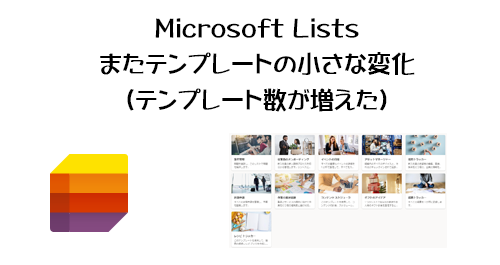
今日は忙しいので軽めのネタです。
約1カ月半前、 Microsoft Lists のテンプレートの小さな変化をお伝えしました。
テンプレートのサムネイル画像がイラストから写真になったんだけど、10個あったテンプレートが8個に減っていたんですよね。でも今確認すると11個に増えています。
▼現在のテンプレート
“Microsoft Lists :またテンプレートの小さな変化(テンプレート数が増えた)” の続きを読むArt-Break .log : Taichi Nakamura
Microsoft 365 ( Office 365 ) ・ Power Platform ・その他の情報発信ブログ
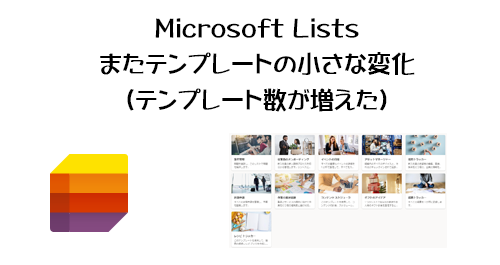
今日は忙しいので軽めのネタです。
約1カ月半前、 Microsoft Lists のテンプレートの小さな変化をお伝えしました。
テンプレートのサムネイル画像がイラストから写真になったんだけど、10個あったテンプレートが8個に減っていたんですよね。でも今確認すると11個に増えています。
▼現在のテンプレート
“Microsoft Lists :またテンプレートの小さな変化(テンプレート数が増えた)” の続きを読む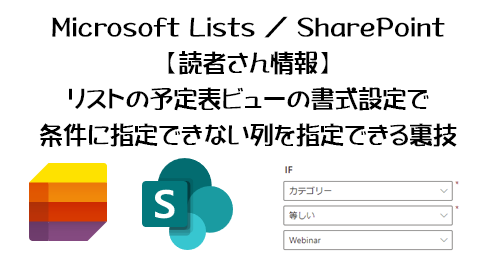
※当ブログ全体が「自己責任でお願いします」ですが、本記事は裏技なので「自己責任×2 でお願いします」。また最後まで読むとわかりますが、要件が100%満たせるわけではありません。
「アウトプットしているとインプットが集まる!」と僕は良く言うけど、今回読者さんからアンケート経由で非常に助かる情報をいただきました。早速記事にさせていただきます。有力な情報ありがとうございます。
昨日の記事で Microsoft Lists のリストの予定表ビューの書式設定が展開されたので触ってみた話をしました。
この中で僕は使っていく上でガッカリな仕様を発見したんです。それが、条件付き書式設定の条件にあたる列の選択で、タイトル列や日付列は指定できるものの、選択肢列を指定できないという点です。僕が想定する利用シーンだと、選択肢列で選択した値に応じて色分けできれば色々な利用シーンがあるなと思っていたのに…と。
そうしたら教えてくれたんですよ。まさに裏技です。今から紹介します。
“Microsoft Lists / SharePoint :【読者さん情報】リストの予定表ビューの書式設定で条件に指定できない列を指定する裏技” の続きを読む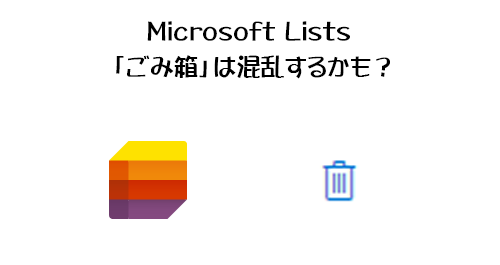
Microsoft 365 はその生い立ちから初心者殺しみたいな複雑なところが良くあります。例えば Microsoft Teams も何も気にせず利用する事はできても、トラブルや潜在的な課題を回避するには裏側の Microsoft 365 グループや SharePoint や OneDrive などとの関連などもIT部門だけじゃなく利用者全員が知っておいた方が良い場合もあったりします。 Microsoft Lists に関してもややこしいのが、「 Microsoft Lists のリストは SharePoint のリストです」という点ですね。 SharePoint 側でリストを作成すると、 Microsoft Lists 側でもそのリストが表示され、中身は同一なのに見た目は違うんですよね。ややこしいです。更にややこしいのが、そうは言っても必ずしも Microsoft Lists 側でリストを作成しても、 SharePoint のサイト側に作成されるわけでもないという事。ここらへんは Microsoft Lists が展開された約2年前に、以下の記事でも多少触れています。
というわけで若干ややこしい Microsoft Lists ですが、大事なのは「どこからどこにリストを作成したのか?」です。それによって削除したアイテムやリストを復元したい時に場所が変わってくるんです。今回はたまたま今朝 Microsoft Lists のごみ箱を見たところからネタを思いついて記事にしてみます。
“Microsoft Lists :「ごみ箱」は混乱するかも?” の続きを読む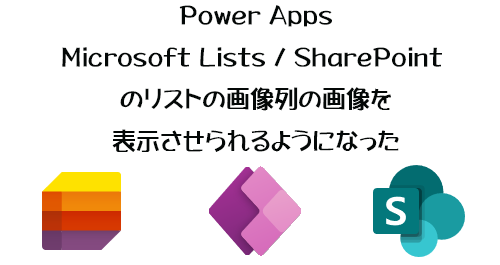
※先に書きますが、おそらく多くの人が最後まで読むとガッカリする事でしょう。
Power Apps 使っていますか? SIer に外注したり社内エンジニアに作ってもらったアプリを利用するも十分「使う」のうちに入りますが、やはりそこはノーコード・ローコードソリューションの醍醐味である「誰もが主役になれる世界」なので、非エンジニアの人でも Power Apps でアプリを自作してこそ、ようやく真の「使う」と言えるのでは?と、僕は思っています。
さて、とはいえ Power Apps は簡単とは言い切れません。初めて Excel や PowerPoint を使った時だってすぐに使えたわけじゃないと思います。コードを書いてアプリを作るよりは敷居は低いとはいえ、それでもすぐには簡単にアプリを作成はできません。とはいえ、ゼロから作成すると敷居は高くなるけど、ある方法を使えば、贅沢を言わなければグッと敷居は低くなります。それがコレ。
“Power Apps : Microsoft Lists / SharePoint のリストの画像列の画像を表示させられるようになった” の続きを読む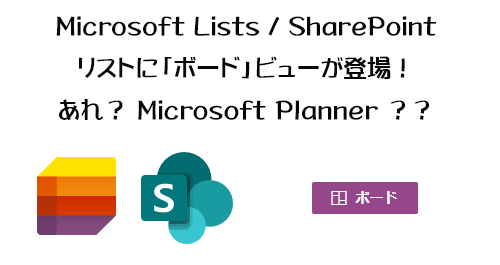
Microsoft Lists のリストのビューは、当初は「リスト」のみで、2020年10月下旬あたりに「ギャラリー」が追加されました。
2020年11月あたりには「予定表」が追加されました。
そして今回「ボード」と呼ばれるビューが追加されました。これは2022/01/08付けで Microsoft 365 管理センターのメッセージセンターに公開されています。
▼ マイクロソフトリスト: ボードビュー
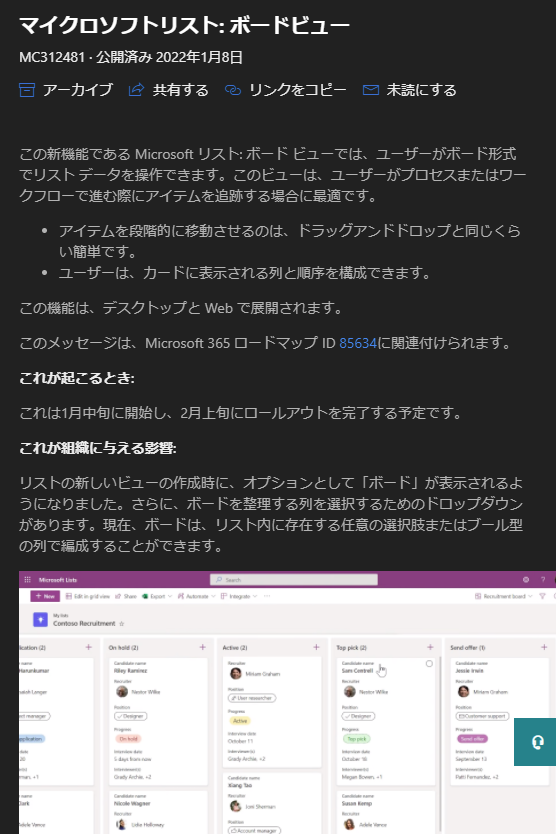
僕の環境にも数日前に展開されたので、試してみます。
“Microsoft Lists / SharePoint :リストに「ボード」ビューが登場!あれ? Microsoft Planner ?” の続きを読む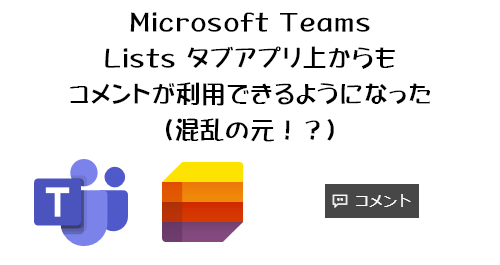
Microsoft Teams のアプリに Microsoft Lists アプリが登場したのが去年の9月。え?もう1年以上経ったんだ…月日が流れるのは早い(←オッサン的発言)。まずこの話をする前に2点だけ復習して確認します。
そもそも Microsoft Lists が登場して1年経過していて、出たタイミングで Microsoft Teams の Lists アプリもほぼ同時期に出た感じですね。
そしてこの記事内でも紹介したのが、 Lists タブならではの機能がアイテムから会話ができる点。これは Microsoft Lists 側から利用したら実現できません。 Microsoft Teams のチームのチャネルに Lists タブとして追加するからこそできます。リストのアイテムからチャネルで会話が簡単にできるんですよね。なのでアイテムについてメッセージで会話をしたい場合にすぐにスレッドを立てられて、アイテム側から会話を見る事もできるし、スレッド側にもアイテムへのリンクがあるので便利です。
一方、 Microsoft Lists 自体のコメント機能とは?というところは以下の記事を参照してください。
つまり、アイテムに対してコメントができる機能です。しかしこの頃には Microsoft Lists 側からはコメント機能は利用できたけど、 Microsoft Teams の Lists タブ側からは利用できなかったんですよね。
そこでようやく本題です。これは2021/10/11付けで Microsoft 365 管理センターのメッセージセンターに公開された以下のメッセージに該当しそうです。
“Microsoft Teams : Microsoft Lists タブアプリ上からもコメント機能が利用できるようになった(混乱の元!?)” の続きを読む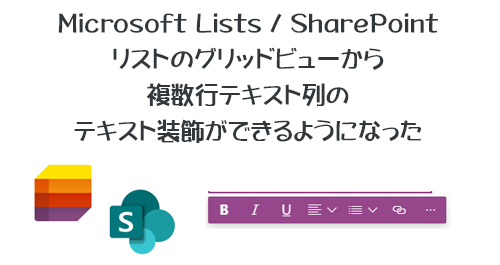
「 Microsoft Lists つまり SharePoint のリスト 」。リストを言い表す時にこう表現しなきゃいけないのは面倒ですね。ただ、 Microsoft 365 を使って間もないユーザーにとって、名前は違うけど同じもので、URLのパラメーターを追加すると SharePoint のUIが Microsoft Lists のUIに変わるのでややこしくなってしまいましたよね。それは置いといて…。
リストを利用する時に複数アイテムに跨って同時編集する場合は「グリッド ビュー」で編集が便利ですよね。過去には「クイック編集」なんて呼ばれ、更に昔には「データシート ビュー」だったと思います。いや、今でもクラッシックUIからリストのビューを作成する際にはビューの種類に「データシート ビュー」って表記がありますね。まぁ、それも置いといて、つまり Excel っぽい感覚で複数アイテムを編集できるんですよね。
▼リスト
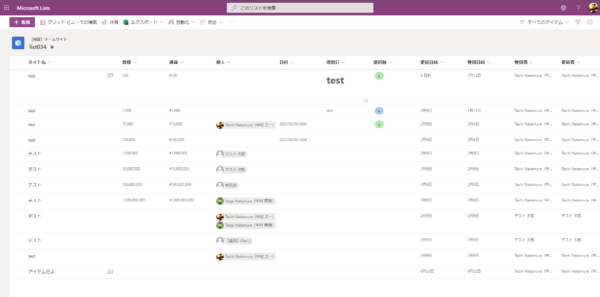
▼コマンドバーの「グリッド ビューでの編集」をクリック
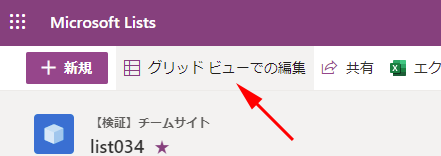
▼ Excel っぽい感じで複数アイテムを同時に編集できるグリッドビュー
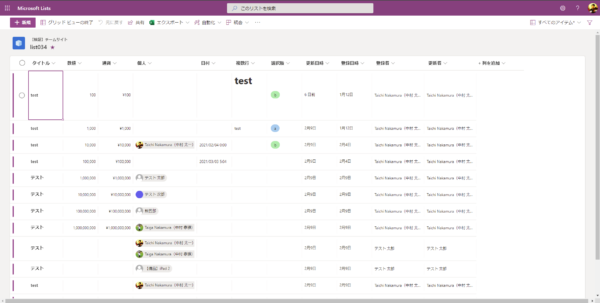
比較的最近のアップデートで、グリッドビューでのキーボード機能が強化され、[ TAB ]キーを押すとセルが移動できたり、[ Enter 」キーでセルを編集でき、[ Esc ]キーで編集が解除できるようになりました。便利になってきています。
そんな中、グリッドビューではできない事の一つに、複数行テキスト列のテキスト装飾ができないという点がありました。グリッドビューの状態で複数行テキスト列内のテキストの装飾をしたい需要がどれだけあるかわからないけど、ようやくテキスト装飾ができるようになったので、試してみます。
“Microsoft Lists / SharePoint :リストのグリッド ビューから複数行テキスト列のテキスト装飾ができるようになった” の続きを読む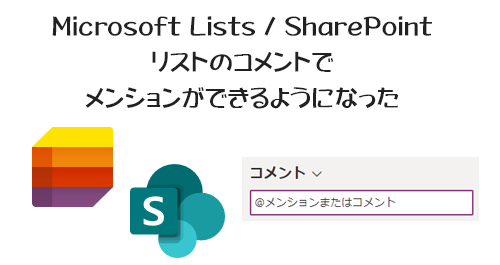
Microsoft Lists のリスト、つまり SharePoint のリストにコメント機能が展開されたのが、去年の11月あたりでした。
皆さん使っていますか?アイテムに対してコメントを残したい場合はイイですよね。例えばこれまでも Word や PowerPoint にはコメント機能があったけど、それと近いノリですかね。ただ、上の記事でも書いてるけど、 Microsoft Lists のリストは、 Microsoft Teams のタブアプリとして追加すると、アイテムから Microsoft Teams のチャネルの投稿にスレッドを作成できるので、それでアイテムとスレッドを関連付けさせてスレッド内でコメントのやりとりもできる事もあり、どう使い分けるのか?あたりも考慮するポイントでした。
そんなコメント機能だけど、6月9日付けで Microsoft 365 管理センターのメッセージセンターに以下のメッセージがありました。
▼マイクロソフトリスト: コメントで@mention人
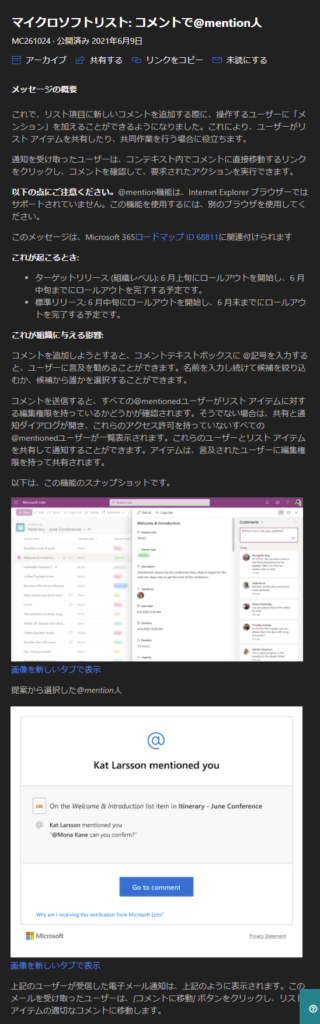
相変わらず変な日本語訳だけど、コメントでユーザーにメンションする事ができるようになるという事です。メンションされた人にはメールで通知が行くようですね。僕のテナントにも今朝展開されたので触ってみます。
“Microsoft Lists / SharePoint :リストのコメントでメンションができるようになった +α” の続きを読む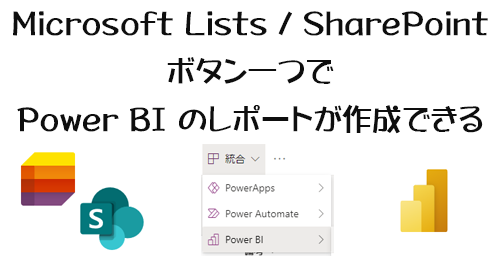
※もしかしたら多くの人が最後まで読むとガッカリするかもしれないので、最初のうちに歓喜しないでください。
展開されるのを毎朝チェックしていた機能のうちの一つがようやく展開されました。僕のテナントには昨日の夜に展開されました。それがリストから Power BI のレポートが作成できる機能です。 Microsoft 365 管理センターのメッセージセンターには4月1日付けでメッセージが公開されています。エイプリルフールだからってウソではなかったですね。
▼簡易作成 – リストから Power BI レポートを簡単に作成
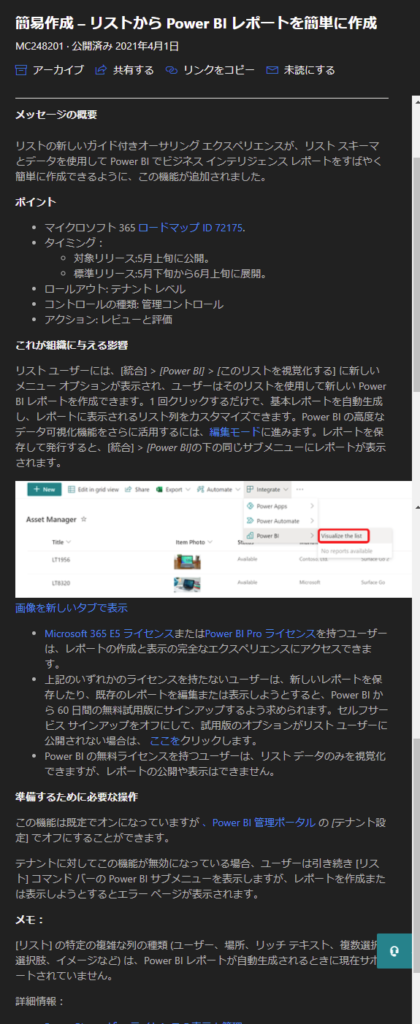
標準リリーステナントで6月上旬までに展開とされているけど、おそらく遅れていると思うので、まだ展開されていないテナントも多いとは思います。
では、とりあえず触ってみます。
“Microsoft Lists / SharePoint :ボタン一つで Power BI のレポートが作成されるようになった” の続きを読む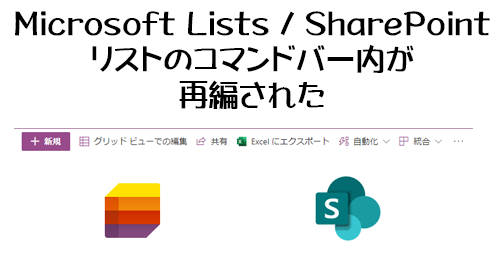
今朝、巡回していたらリストを開いた時に違和感を覚えました。
▼コマンドバーがなんか違うぞ?

一番右の「統合」っていうのが昨日まではありませんでした。自分の持ってる他のテナントも調べたらまだ再編されていないテナントを発見したので比べてみます。
▼コマンドバーの再編前後を比較
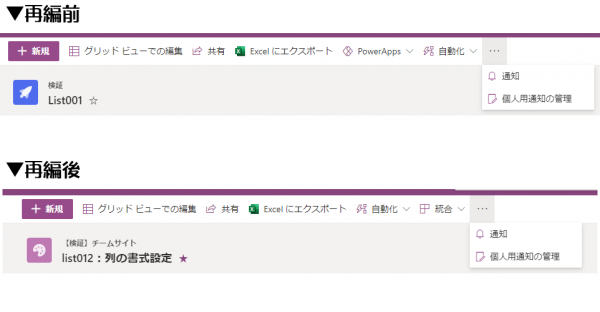
うん。「 PowerApps 」がなくなって「統合」が追加された感じですね。他は特に変化ナシ。
次に「自動化」の中身を比較します。
“Microsoft Lists / SharePoint :リストのコマンドバー内が再編された” の続きを読む